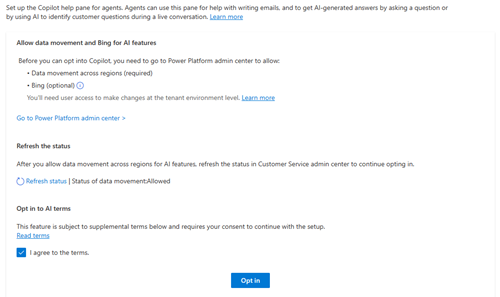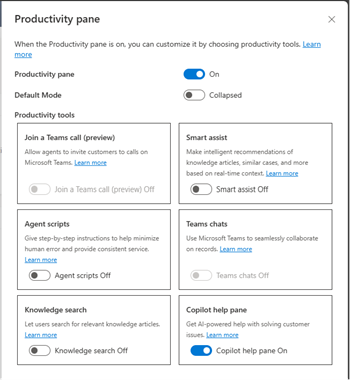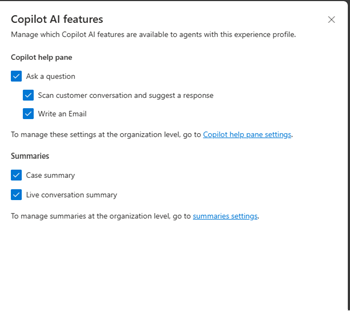Gérer les fonctionnalités Copilot dans Customer Service
Copilot dans Customer Service fournit une assistance IA en temps réel qui aide les agents à automatiser les tâches chronophages pour gérer efficacement les incidents et résoudre les problèmes plus rapidement afin qu’ils puissent apporter de la valeur aux clients.
Lorsque vous activez les fonctionnalités Copilot, les agents peuvent effectuer les actions suivantes dans l’application Customer Service workspace :
- Répondre aux questions
- Composer un courrier électronique
- Rédiger une réponse de chat
- Résumer un incident et une conversation
Cependant, pour que les agents puissent utiliser ces fonctionnalités dans le hub Customer Service et les applications personnalisées, vous devez suivre les étapes décrites dans Activer les fonctionnalités Copilot.
Note
Résumer les conversations est disponible uniquement dans Customer Service workspace.
Licences requises
- La licence Dynamics 365 Customer Service Enterprise pour les fonctionnalités permettant de résumer les incidents, poser une question, rédiger des e-mails et exécuter les analyse de copilote.
- Complément Customer Service de la licence (Chat, Messagerie numérique ou Voix) pour utiliser les fonctionnalités permettant de rédiger une réponse au chat et de résumer les conversations
Conditions préalables
Vous avez le rôle Administrateur système.
Disponibilité régionale et mouvement des données
L’option permettant d’activer les fonctionnalités d’IA de Copilot est disponible par défaut pour les clients dont l’environnement comprend les États-Unis, l’Australie, l’Inde et le Royaume-Uni pour le traitement et le stockage des données. Pour l’Europe, le mouvement des données pour les fonctionnalités copilotes est activé par défaut. Pour toutes les autres régions, activez le mouvement des données entre les régions dans l’application du centre d’administration Power Platform pour pouvoir choisir d’utiliser Copilot.
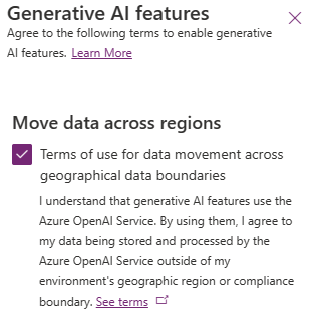
Les fonctionnalités permettant de répondre aux questions, de rédiger un e-mail et de résumer les incidents et les conversations sont généralement disponibles dans la région Amérique du Nord uniquement. Ces fonctionnalités sont en version préliminaire dans le reste des régions prises en charge. Pour plus d’informations : Disponibilité par région.
Langues prises en charge
Pour plus d’informations sur les langues prises en charge pour Copilot, voir Langues prises en charge pour les analyses pilotées par l’IA et les informations dans Customer Service.
Fonctionnalités de partage de données pour fonctionnalités de copilote
Vous pouvez activer le partage de données pour les fonctionnalités de copilote Dynamics 365 dans l’application du centre d’administration Power Platform. Cela permet à Microsoft de capturer et d’examiner manuellement les données client, y compris, mais sans s’y limiter, les entrées, les sorties et la télémétrie en langage naturel des utilisateurs pour créer, améliorer et/ou valider les modèles, fonctionnalités, services et systèmes associés Machine Learning de Microsoft et les systèmes connexes pour Dynamics 365 et fonctionnalités d’IA Copilot Power Platform. Nous n’utilisons pas les données du client pour former les modèles de base Azure OpenAI Service.
Plus d’information : Paramètres du locataire et FAQ sur le partage de données facultatif pour les fonctionnalités Copilot AI dans Dynamics 365 et Power Platform
S’inscrire pour poursuivre la configuration de Copilot
Dans le centre d’administration Customer Service, le volet d’aide de Copilot ou la page Résumés, l’application affiche le message et les liens suivants :
Un message d’erreur pour activer le mouvement des données entre les régions si vous vous trouvez dans une région où les fonctionnalités de Copilot ne sont pas disponibles par défaut ou si vous souhaitez désactiver l’utilisation de Copilot.
Un lien vers l’application du centre d’administration Power Platform pour permettre le déplacement des données entre les régions.
Le statut de déplacement des données.
Un lien pour consulter les conditions générales. Vous pouvez sélectionner S’inscrire pour poursuivre la configuration.
Se désabonner l’utilisation des fonctionnalités de Copilot
Dans le centre d’administration service clientèle, désactivez les fonctionnalités du copilote sur le volet d’aide de Copilot ou Résumés page. Lorsque vous vous désabonnez, l’application efface les données d’entraînement. Si vous souhaitez utiliser à nouveau les fonctionnalités, vous devez accepter les conditions d’utilisation et vous inscrire.
Mettre Copilot à disposition des agents
Pour que les agents puissent utiliser la fonctionnalité de copilote dans Customer Service workspace, vous devez activer les fonctionnalités du copilote dans les profils d’expérience d’agent. Par défaut, les agents ajoutés aux profils d’expérience d’agent prêts à l’emploi peuvent utiliser les fonctionnalités de Copilot.
Si vous souhaitez limiter les fonctionnalités que les agents peuvent utiliser, vous pouvez créer un profil d’expérience d’agent personnalisé et activer les fonctionnalités requises. Vous pouvez ensuite attribuer le profil personnalisé aux agents. Pour le centre Customer Service, lorsque vous activez la fonctionnalité, elle est disponible pour tous les agents.
Effectuez les étapes suivantes pour ajouter les fonctionnalités Copilot à un profil d’expérience d’agent :
Accédez aux Profils d’expérience des agents à l’aide de l’une des options de navigation suivantes :
- Expérience d’agent>Workspaces
- Volet d’aide Copilot>Accès des agents>Profils d’expérience des agents
Sélectionnez le profil d’expérience d’agent requis.
Dans le volet Productivité, activez le volet d’aide Copilot pour que les agents puissent utiliser les fonctionnalités Copilot telles que Suggérer une réponse, Poser une question et Rédiger un e-mail sur le volet de productivité.
Dans la section Fonctionnalités de Copilot AI, sélectionnez modifier et sélectionnez les fonctionnalités Poser une question, Analyser la conversation client et suggérer une réponse, Écrire un e-mail, Résumé de l’incident, Résumé de la conversation en direct que vous souhaitez activer pour ce profil.
Note
Vous devez activer le volet d’aide de Copilot pour activer les fonctionnalités Poser une question, Analyser la conversation client et suggérer une réponse, Écrire un e-mail.
Enregistrer les interactions des agents avec Copilot
Dans le Résumés et Volet d’aide de Copilot pages de configuration, vous pouvez sélectionner Enregistrez les transcriptions de l’interaction des agents avec Copilot, des actions des agents et des commentaires des agents sur les suggestions de l’IA pour enregistrer et comprendre comment les agents interagissent avec Copilot et comment Copilot fonctionne dans une organisation de support. Les agents peuvent également partager des commentaires sur les actions Copilot, ce qui aide Copilot à être plus performant. Vous pouvez également télécharger et utiliser les données pour analyser les sources de connaissances et créer des rapports d’utilisation.
Attribuer les rôles et les privilèges
Par défaut, seuls les utilisateurs dotés du rôle Conseiller du service clientèle peuvent utiliser les fonctionnalités de copilote. Par conséquent, assurez-vous que les utilisateurs disposant de rôles personnalisés disposent des privilèges suivants :
- prvCreatemsdyn_copilotinteraction
- prvAppendmsdyn_copilotinteraction
- prvCreatemsdyn_copilotinteractiondata
- prvReadmsdyn_copilotinteraction
- prvReadmsdyn_copilotinteractiondata
- prvWritemsdyn_copilotinteractiondata
- prvAppendTomsdyn_copilotinteractiondata
- prvCreatemsdyn_copilotinteractiondata
- prvReadmsdyn_copilotagentpreference
- prvCreatemsdyn_copilotagentpreference
- prvWritemsdyn_copilotagentpreference
- prvReadmsdyn_appcopilotconfiguration
- prvReadmsdyn_agentcopilotsetting
- prvReadmsdyn_aimodel
- prvReadmsdyn_aitemplate
- prvReadmsdyn_copilotsummarizationsetting
- prvReadmsdyn_conversationinsight
- prvWritemsdyn_copilottranscriptdata
- prvAppendTomsdyn_copilottranscriptdata
- prvReadmsdyn_copilottranscriptdata
- prvCreatemsdyn_copilottranscriptdata
- prvWritemsdyn_copilottranscriptdata
- prvAppendmsdyn_copilottranscriptdata
- prvIntelligenceUsage : ce privilège est requis pour accéder au résumé de l’incident Copilot. Par défaut, ce privilège est disponible pour les rôles de sécurité prêts à l’emploi. Assurez-vous que vos utilisateurs disposent de privilèges divers>prvIntelligenceUsage attribués aux rôles de sécurité personnalisés requis.
- prvReadOrganizationSetting
- prvReadmsdyn_panetabconfiguration
- prvReadmsdyn_paneconfiguration
- msdyn_appconfiguration
- msdyn_panetoolconfiguration
Pour plus d’informations : Rôles et privilèges de sécurité
Étapes suivantes
Activer Copilot pour résumer les incidents et les conversations
Activer le volet d’aide Copilot
Afficher le résumé de l’incident Copilot sur des formulaires d‘incident personnalisés
Voir aussi
Utiliser les fonctionnalités Copilot
FAQ sur l’IA responsable pour les fonctionnalités de copilote
FAQ pour Copilot dans Customer Service